V tomto článku se dozvíte:
Chyba 404: Not found
Chyba 404 znamená nedostupnost souboru nebo jiného zdroje. Pokud chybí celá volaná stránka, poznáte Chybu 404 podle textu Not found v nadpisu. Chcete-li tuto stránku nahradit vlastní chybovou hláškou, postupujte podle kapitoly Nastavení vlastní stránky Chyby 404.
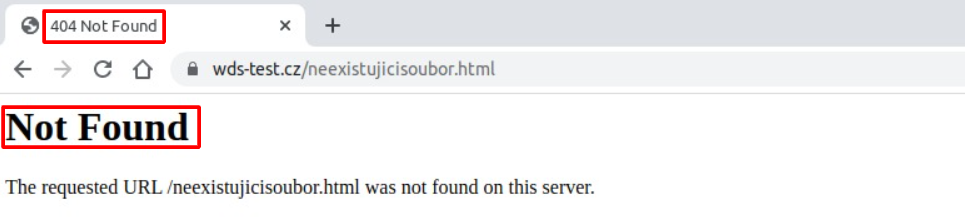
Chybu 404 vracejí i obrázky a jiné zdroje, které se nepodařilo načíst. Kompletní výčet najdete ve vývojářských nástrojích prohlížeče (typicky klávesa F12) v konzoli (Console), nebo na kartě Síť (Network). Pro načtení dat Sítě stránku obnovte.
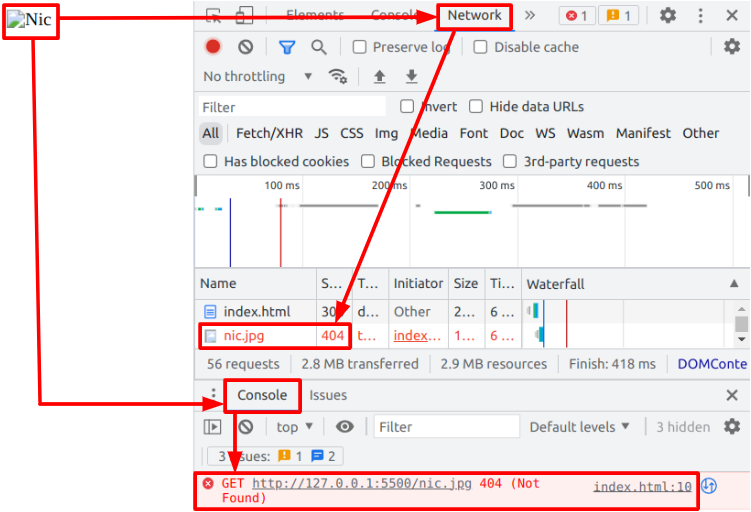
Podobá se Chybě 403: Forbidden, ale zpravidla chybí méně klíčové soubory, než index.html, index.php, nebo .htaccess.
Řešení Chyby 404
Pokud se nenačítá správně soubor z Vašeho webhostingu, postupujte těmito kroky:
- Zkontrolujte přes FTP, zda se opravdu na webhostingu nachází.
- Ověřte i velikost nahraného souboru, poškozený nebo jen částečně nahraný soubor může také způsobovat Chybu 404.
- Zkontrolujte cestu k danému souboru, tedy zda jeho skutečné umístění odpovídá umístění v kódu webové aplikace.
Používáte-li obsah z jiného zdroje (nejčastěji fonty, skripty, css), zkontrolujte jeho dostupnost (dočasnou i dlouhodobou). V případě, že je zdroj dlouhodobě nedostupný, zvažte jeho změnu.
Smíšený obsah
Dalším běžným zdrojem problémů je tzv. smíšený obsah (mixed content), kdy se web načítá přes zabezpečený protokol HTTPS, ale některé zdroje se snaží načítat přes nezabezpečené HTTP.
Projděte zdrojové soubory webu a opravte všechny adresy s http:// na https://.
Používáte-li redakční systém, například WordPress, použijte nástroj pro opravu smíšeného obsahu (u WP Nástroje >> Zdraví webu).
WEDOS Global a Let’s Encrypt na webhostingu
Pozorujete-li Chybu 404 u webhostingu s doménou na WEDOS Global, zkontrolujte, jestli uběhla aspoň 1 hodina od aktivace HTTPS certifikátu. Pokud ne, vyčkejte a zkuste stránku znovu načíst bez cache klávesovou zkratkou Ctrl + Shift + R.
Nastavení vlastní stránky Chyby 404
Chcete-li v případě, že stránka nebyla nalezena, zobrazit vlastní chybovou hlášku, postupujte těmito kroky:
- Vytvořte vlastní chybovou stránku, například 404.html, a uložte ji na FTP do kořenového adresáře webu (na stejné místo, kde máte soubor index.html, nebo index.php).
- Ve stejné složce otevřete soubor .htaccess. Pokud zde žádný není, založte jej (název je včetně tečky na začátku a bez koncovky).
- Na konec souboru .htaccess vložte kód:
ErrorDocument 404 /404.html
Pokud se Váš dokument jmenuje jinak než 404.html, název souboru v kódu změňte.
Často kladené dotazy
Otázka: Žádné z řešení mi nepomohlo, co mám dělat teď?
Odpověď: Pokud Chybu 404 způsobuje soubor na webhostingu, aktivujte dočasný FTP přístup pro podporu podle tohoto návodu a přes formulář požádejte o prověření. Uveďte název webu a adresy nedostupných souborů.
Externí zdroje nijak prověřit nemůžeme, požádejte o kontrolu jejich provozovatele. Bude-li požadovat IP adresu webhostingu, najdete ji v detailu služby v tabulce Adresy služeb.
Otázka: Vyskytuje se Chyba 404 i jinde než u WEDOS?
Odpověď: Ano, jde o běžnou chybu způsobenou nedostupností souborů na serveru. Server (webhosting) funguje bez problému, oprava spočívá v nahrání chybějících souborů na web a zajištění dostupnosti zdrojů přes správný protokol.